چگونه ویدیوهای طولانی را در استوری اینستاگرام آپلود کنیم
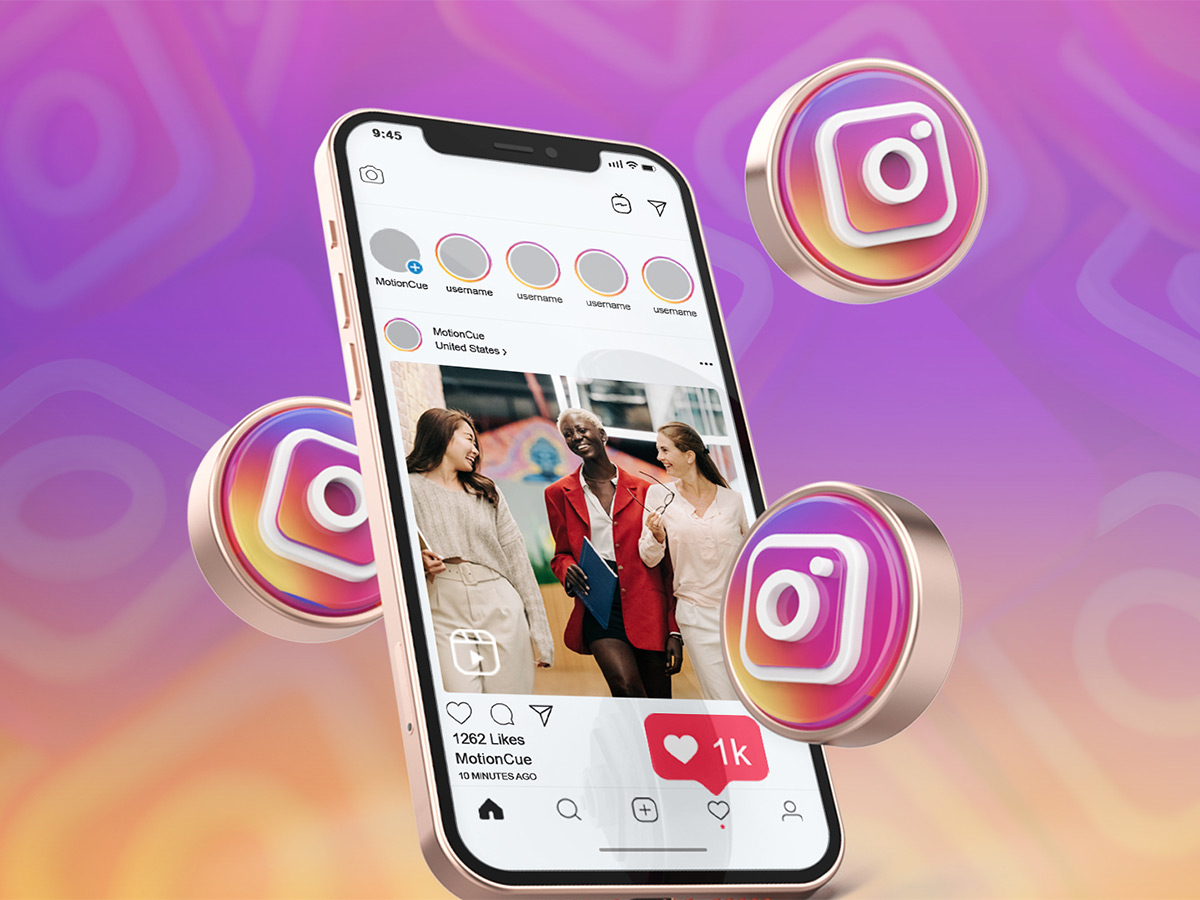
اگر اهل استوری کردن ویدیو در بخش استوریهای اینستاگرام خود باشید، حتما با محدودیت ۱۵ ثانیهای مواجه شدهاید. این بدان معناست که صرف نظر از مدت زمان ویدیویی که در استوری خود پست می کنید، اینستاگرام به طور خودکار آن را تا حداکثر ۱۵ ثانیه برش میدهد. محدودیت ۱۵ ثانیهای باعث میشود تا باقی ویدیوهای شما حذف شود و ممکن است از آپلود آن صرفه نظر کنید. بنابراین چه باید کرد؟ آیا راهی وجود دارد تا بتوانیم ویدیوهای بیش از ۱۵ ثانیه را آپلود کنیم؟ جواب ما بله است. تا انتهای این مطلب در مجله اعتبارکالا با ما همراه باشید تا به شما نشان دهیم که چگونه میتوانید ویدیوهای طولانیتری را در استوری اینستاگرام خود آپلود کنید.
فهرست مطالب
تقسیم ویدیوهای طولانی به کلیپهای ۱۵ ثانیهای
ممکن است بخواهید یک ویدیو ۶۰ ثانیهای را از یک رویداد ورزشی در بخش استوریهای اینستاگرام خود آپلود کنید و پس از آپلود متوجه شده باشید که ویدیو شما به یک استوری ۱۵ ثانیهای تقلیل پیدا خواهد کرد. بنابراین باید به فکر یک برنامهای باشید تا بتواند استوری شما را تقسیم بندی کرده و به طور خودکار چند استوری ۱۵ ثانیهای پشت سر هم را آپلود کند.
هزاران برنامه در اپاستور و پلی استور وجود دارد که میتوانند این کار را انجام دهند. برخی رایگان هستند و برخی نیز با پرداخت هزینه قابل نصب هستند. برخی به معنای واقعی کلمه سعی میکنند از شما کلاهبرداری کنند تا یک خرید درون برنامهای بخرید، برخی دارای واترمارک بوده و برخی دارای سطوح شدید تبلیغات هستند. در این بین اپلیکیشن Split Video از تمامی برنامههای موجود در فروشگاه های رسمی برنامههای اندرویدی و iOS عملکرد بهتری دارد. این برنامه هیچ واترمارکی به ویدیو اضافه نمیکند و استفاده از آن نیز بسیار آسان است.
نحوه ارسال ویدیوهای بیشتر از ۱۵ ثانیه در استوری اینستاگرام
- برنامه Split Video را دانلود کرده و برنامه را اجرا کنید.
- روی Select Video ضربه بزنید و ویدیویی را که میخواهید تقسیم کنید انتخاب کنید. بهطور پیشفرض، ویدیوی طولانی به قطعات کوچکتر ۱۵ ثانیهای تقسیم میشود که برای استوری اینستاگرام ایدهآل است. اما در صورت نیاز برای پروژههای دیگر، میتوانید نوار لغزنده را بکشید تا طول تقسیم کلیپ را تا ۶۰ ثانیه تنظیم کنید.
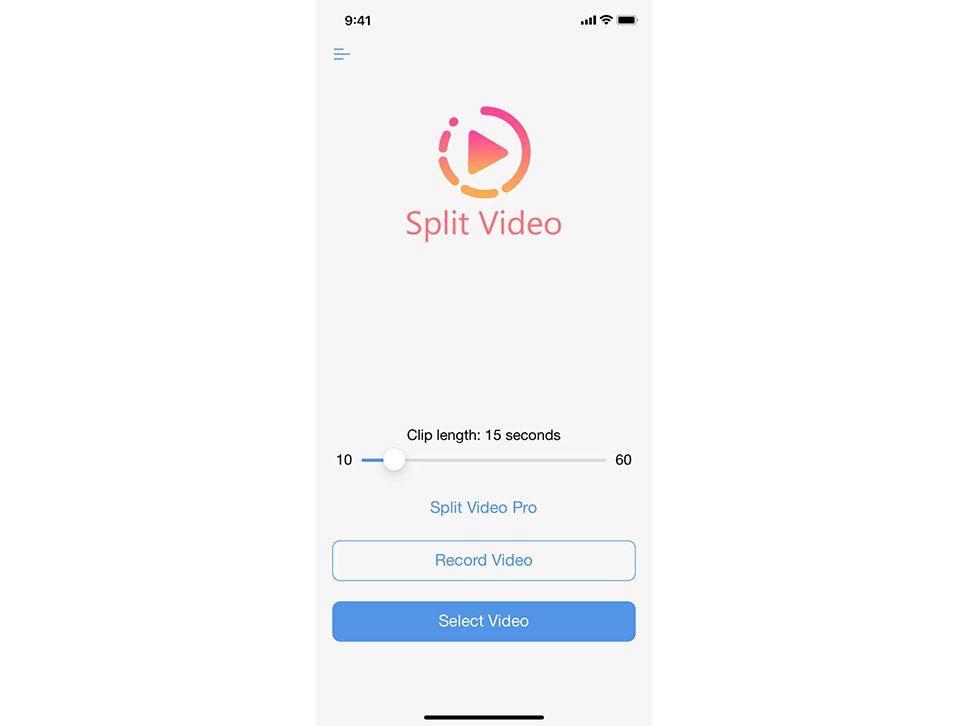
- گالری خود را مرور کنید و یک ویدیوی طولانی از ۱۵ ثانیه را انتخاب کنید. با ضربه زدن روی Choose تایید کنید که این همان ویدیویی است که میخواهید برش دهید.
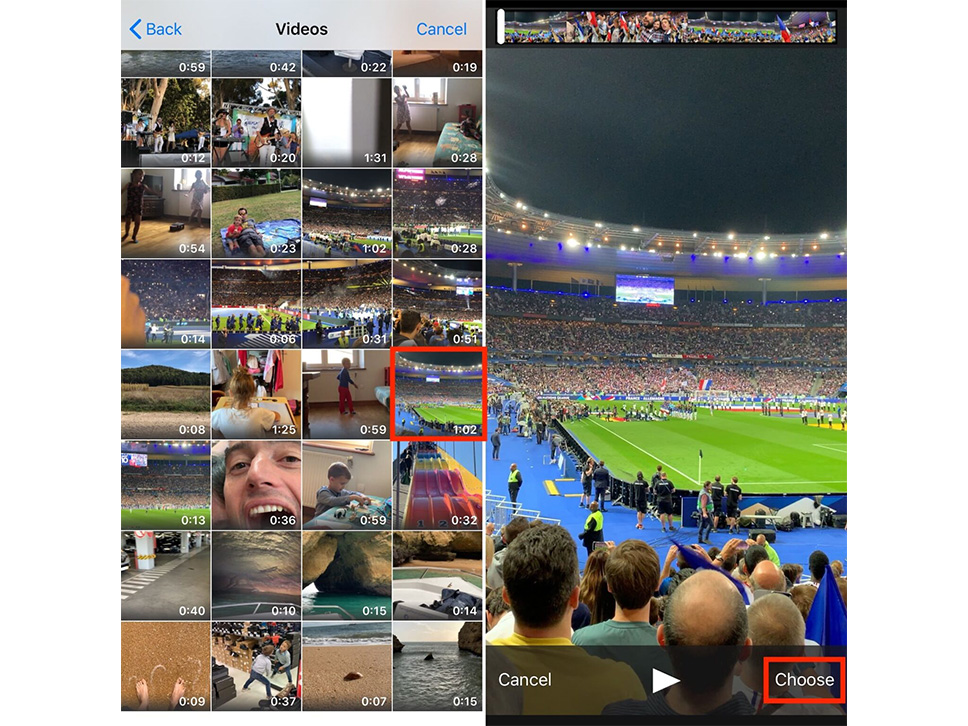
- سپس ویدیو به برنامه وارد میشود، که آن را به بخشهای ۱۵ ثانیهای تقسیم میکند. همانطور که در اسکرین شات زیر میبینید، مدت زمان ویدیو ۶۳ ثانیه است و به ۵ بخش (۱۵+۱۵+۱۵+۱۵+۳) تقسیم میشود.
- روی گزینه Split and Save Clips ضربه بزنید.
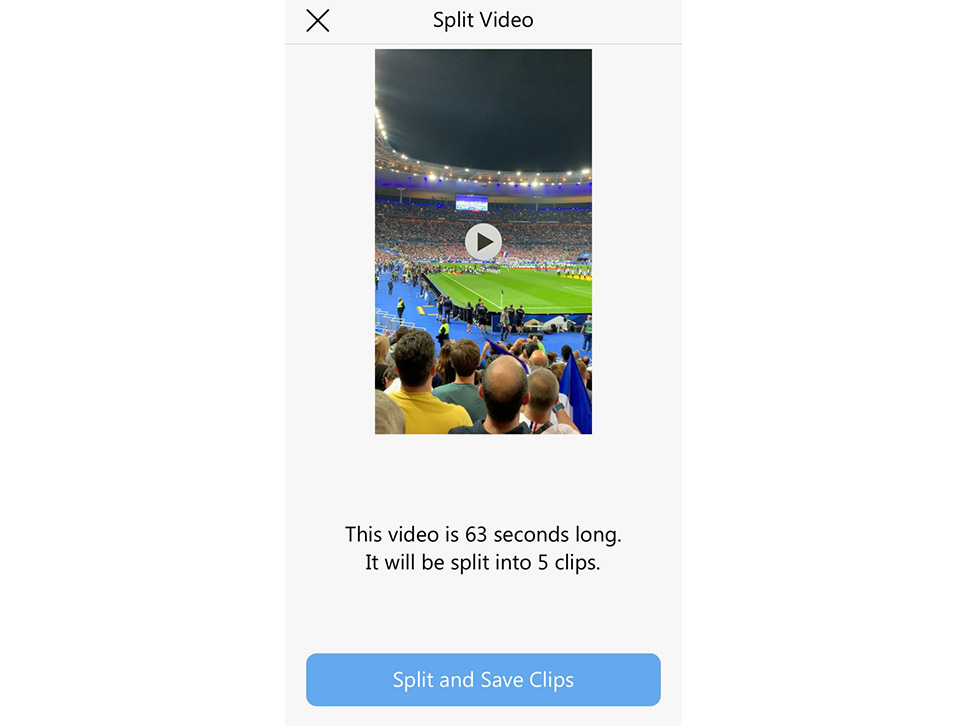
- سپس کلیپهای کوتاهتر در گالری شما ذخیره میشوند و یک پیام تایید به شما میگوید ذخیره ویدیوها کامل شده است.
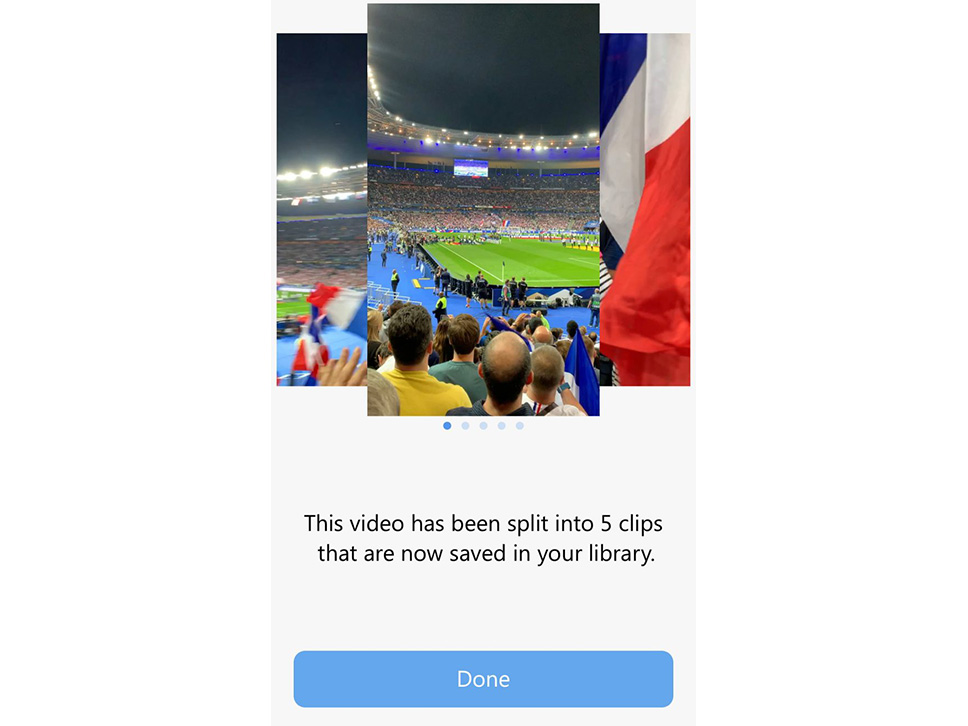
- اکنون میتوانید این کلیپهای ۱۵ ثانیهای را در استوری اینستاگرام خود منتشر کنید، مطمئن شوید که این کار را به ترتیب درست انجام میدهید.
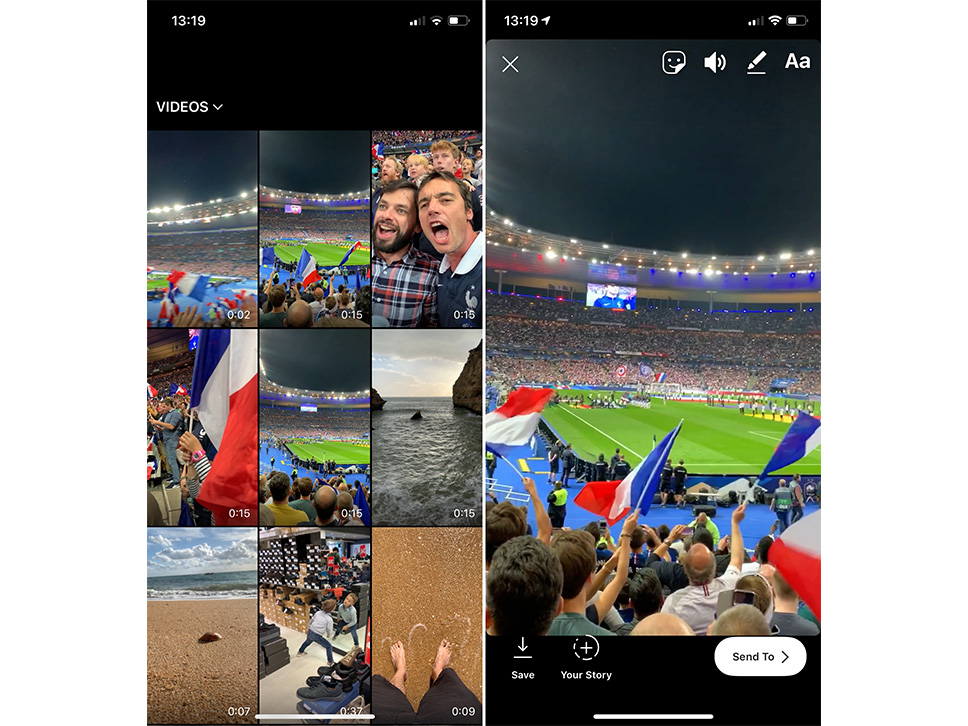
- همانطور که در این آخرین اسکرین شات مشاهده میکنید، ۵ کلیپ در اینستاگرام آپلود شده است که اکنون آن استوری را به عنوان یک استوری یک دقیقه ای میبیند.
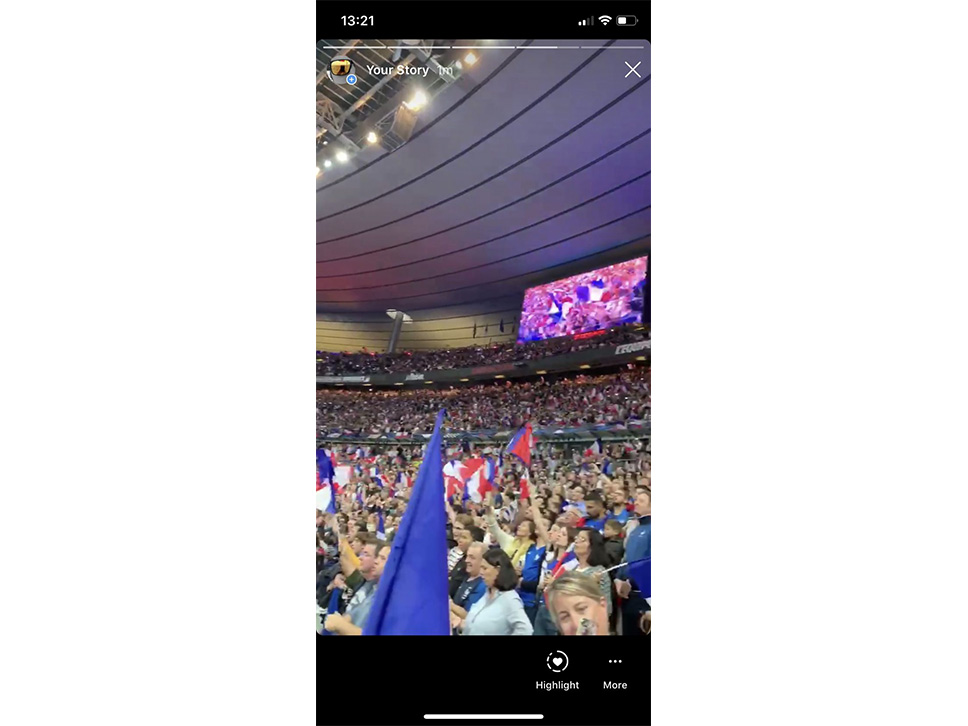
نحوه ارسال ویدیوهای طولانیتر به استوری اینستاگرام از برنامه رسمی
اینستاگرام اکنون به شما اجازه میدهد تا ویدیوهای طولانیتر را مستقیما از خود برنامه ارسال کنید. تنها کاری که باید انجام دهید این است که ویدیوی طولانیتر تا ۶۰ ثانیه را انتخاب کنید و اینستاگرام به طور خودکار آن را به تکههای کوچک ۱۵ ثانیهای تقسیم میکند. همین امر هنگام ضبط کلیپ با استفاده از دوربین داخل اینستاگرام صدق میکند.
اما اگر ویدیویی که میخواهید در استوری اینستاگرام خود پست کنید بیشتر از یک دقیقه است، توصیه میکنیم از اپلیکیشن ذکر شده در بالا استفاده کنید. چرا که اگر بخواهید یک ویدیو ۱ دقیقه و ۹ ثانیهای را در بخش استوریهای خود آپلود کنید، اینستاگرام تنها ۶۰ ثانیه اول را تقسیم بندی کرده و به طور خودکار ۹ ثانیه آخر را حذف میکند. حتی اگر یک ویدیو ۱ دقیقه ۲۰ ثانیهای را نیز جهت رند شدن ثانیهها آپلود کنید، همچنان اینستاگرام ۶۰ ثانیه اول را آپلود میکند و ۲۰ ثانیه بعدی را حذف میکند.
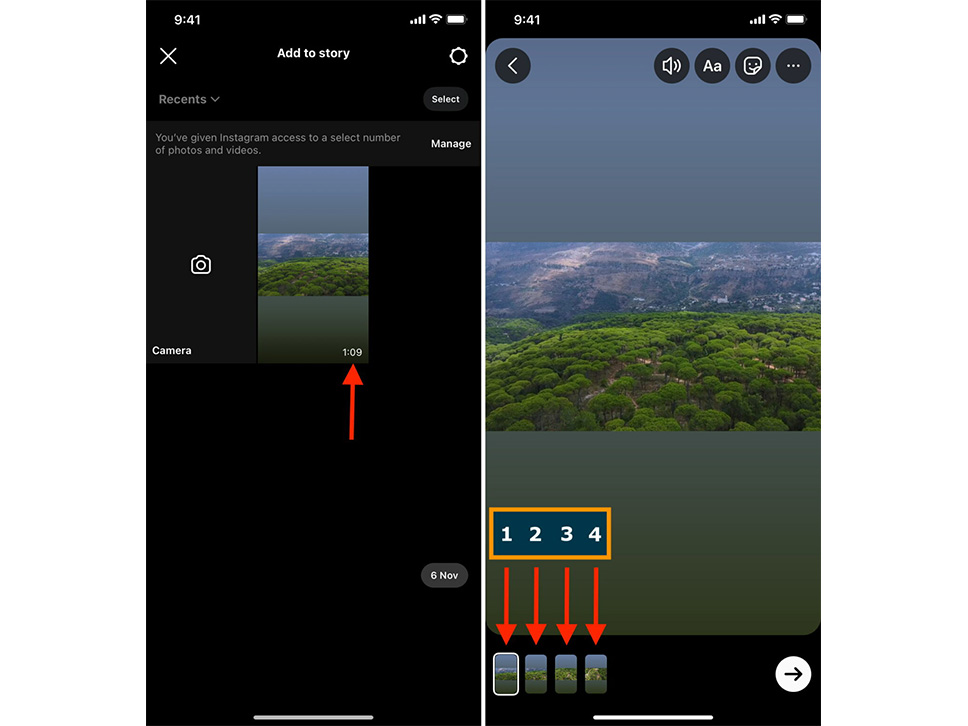
اما اگر از برنامه Split Video استفاده میکنید، ویدیوهای طولانی شما را به کلیپهای ۱۵ ثانیهای تقسیم میکند و همچنین طول ویدیوی باقیمانده (مثل ۹ ثانیه یا ۵ ثانیه) را به عنوان یک کلیپ ویدیویی دیگر نگه میدارد. این به شما این امکان را میدهد که کل ویدیو را که بیش از ۱ دقیقه است بدون حذف حتی کوچکترین قسمت پست کنید.
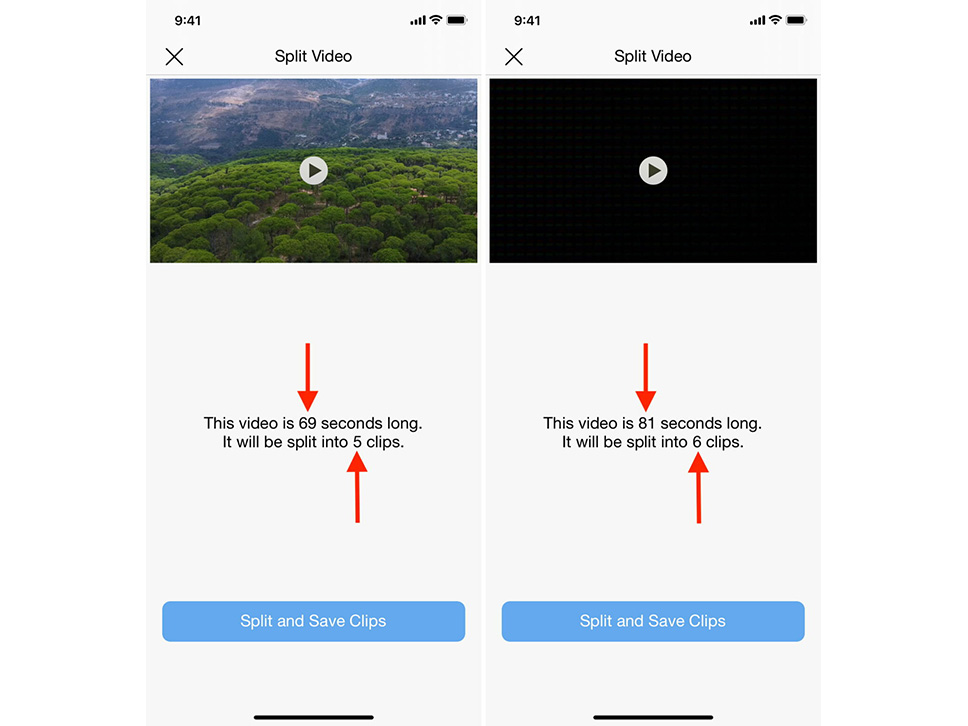
سخن پایانی
اگرچه اینستاگرام در به روزرسانیهای اخیر خود بسیاری از ابزارهای داخلی را جهت ادیت و ویرایش عکس، ویدیو و استوری به این برنامه اضافه کرده است اما همچنان با کاستیهای زیادی روبهرو بوده و بهتر است جهت آپلود یک کار بینقص فعلا از برنامههای شخص ثالث استفاده کنید تا ببینیم در آینده اینستاگرام تا چه حد ابزارهای خود را بهبود میبخشد.

















